В летний сезон видеокамера должна работать без перерыва, позволяя вам лишь менять аккумуляторы. Снимая километры плёнки, мы предчувствуем момент, когда придётся сесть и упорядочить видеоархив: добавить титры и комментарии, вырезать неприятные моменты и может быть, поиграть со спецэффектами. К тому же, полученное видео надо будет записать на DVD для себя и на видеокассеты, чтобы было чем похвалиться родственникам. Для записи аналогового видео на компьютер существуют специальные устройства вроде Pinnacle MovieBox USB. Но их цена покажется слишком высокой даже наиболее щедрым пользователям аналоговых камер - за такие деньги можно купить средненькую цифровую камеру.
Поэтому запись аналогового видео на компьютер для некоторых пользователей представляется чем-то очень дорогим и сложным. К счастью, сегодня существуют способы перекачивать видео на компьютер без каких-то ощутимых затрат. Первый способ - использование ТВ-тюнера, а второй - специального устройства, кодера. Рассмотрим оба этих способа.
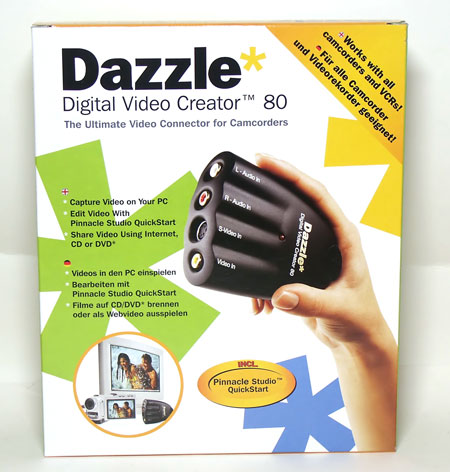
ТВ-тюнер или плата видеомонтажа?
Некоторым пользователям особо "продвинутые" друзья советуют для записи аналогового видео в компьютер использовать ТВ-тюнер. Мотивация простая - низкая цена платы ТВ-тюнера и возможность помимо записи с аналогового источника ещё и смотреть телепрограммы или слушать радио. Некоторые специально покупают ТВ-тюнеры с аппаратными MPEG2 кодерами для оцифровки видео на компьютер. Как показало наше сравнительное тестирование, такие комбайны недотягивают до уровня хороших ТВ-тюнеров. Вообще-то, при покупке любого комбайна вы автоматически привязываете себя к устройству. Скажем, при выходе из строя ТВ-тюнера вы не сможете оцифровывать видео. Если вам будет недостаточно качества оцифровки ТВ-тюнера, вам придётся менять всё устройство. Не говоря уже о том, что вы не замените свой компьютер на ноутбук, т.к. потеряете ваш комбайн. Хороший ТВ-тюнер стоит около 65-70$ и бесспорно он может производить захват видео, но это - не основная функция устройства и разработчики программного обеспечения и драйверов уделяют ей намного меньше внимания, чем основной задаче тюнера - приёму ТВ-каналов. Так что же выбрать, ТВ-тюнер или плату для видеомонтажа? Ни то, ни другое!
Внутренние платы расширения своё уже отходили. Пока ещё можно стерпеть видеокарту или тот же ТВ-тюнер внутри компьютера, но это лишь из-за отсутствия внешних устройств нормального качества (хотя есть и USB-видеокарты и USB ТВ-тюнеры). Устройство для оцифровки видео должно быть внешним и точка! Ко внешнему устройству проще подключить кабели, его можно использовать с любым компьютером или ноутбуком. А если ваш друг попросит вас оцифровать несколько часов семейного архива? Да пусть сам цифрует - отдайте ему USB-коробочку и не отвлекайтесь от любимых игр и интернета. Согласитесь, платы расширения с интерфейсами PCI лишены всех этих удобств. Так что для видеомонтажа надо использовать только отдельное, внешнее устройство. Какое именно - решать вам.
Родом из Pinnacle
Не стоит считать, что внешние устройства для нелинейного видеомонтажа имеют высокую цену. Сегодня вы с лёгкостью обнаружите в продаже комплекты с хорошим программным обеспечением по цене до 70$. Даже самый жадный человек, понимающий, что для захвата видео надо использовать отдельное устройство, не пожалеет 70$ за удобство внешнего исполнения. С недавнего времени на рынке недорогих устройств для видеомонтажа прочно обосновалась компания Dazzle. Странное имя вызывает недоумение - кто это такие? Оказывается, Dazzle - это не китайский нонейм, а часть компании Pinnacle, чей опыт и чьи заслуги на рынке видеомонтажа сложно недооценить.
Dazzle выпускает недорогие устройства для видеозахвата и монтажа. Серия Digital Video Creator как раз и рассчитана на тех, кто только делает первые шаги к режиссёрскому пульту, но не хочет омрачать свой путь большими денежными тратами.
Dazzle Digital Video Creator 80
Серия Digital Video Creator насчитывает пять моделей: DVC 80, DVC 90, DVC 120 и DVC 150. Это внешние устройства, предназначенные для ввода аналогового видео в компьютер. Некоторые из них имеют возможность вывода видео с компьютера на аналоговое устройство.

Упаковка Dazzle80
Dazzle Digital Video Creator 80 поставляется в маленькой картонной коробке, размером с коробочку для зефира. Внутри этой маленькой коробочки находятся:
*
Само устройство видеозахвата Dazzle DVC 80
*
Компакт-диск Pinnacle Studio 9 QuickStart
*
Компакт-диск с драйверами и демонстрационными программами
*
Инструкция по установке на английском языке
Комплект поставки Dazzle 80
Как видите, минимальный набор для экономии средств покупателя. Само устройство - по размерам не больше компьютерной мышки, с длинным-длинным хвостом.
Внешний вид Dazzle 80
Dazzle Digital Video Creator 80 может располагаться только горизонтально. Но этот блок не занимает много места даже в таком, лежачем положении. На фронтальной панели корпуса располагаются четыре входа:
*
Линейный аудио вход левого канала
*
Линейный аудио вход правого канала
*
Видеовход S-Video
*
Видеовход RCA
Dazzle Digital Video Creator 80 может только записывать аналоговое видео в компьютер. Вот его спецификации:
*
Интерфейс USB 2.0
*
Аппаратный захват видео с аналогового источника
*
Формат - NTSC, PAL, SECAM
*
Максимальное разрешение: 320x240
*
Максимальная частота - 30 кадров в секунду
*
Поддержка форматов AVI, MPEG-1, MPEG-2, RealVideo и Windows Media Format
Отличительная особенность Dazzle Digital Video Creator 80 - это аппаратный захват видео. То есть, при записи видео на компьютер ресурсы процессора будут экономиться за счёт встроенного в DVC 80 собственного обработчика видео потока. Для недорогих компьютеров это означает гарантию защиты от выпадающих кадров, а для мощных современных ПК - возможность заниматься другими делами (работать в интернете или ресурсоёмких программах) во время захвата.
Системные требования:
*
Процессор Intel Pentium или AMD Athlon с частотой 500 МГц
*
128 Мб памяти
*
Операционная система Windows 98SE, Millennium, 2000 или XP
*
Видеокарта, совместимая с DirectX
*
Звуковая карта, совместимая с DirectX
*
300 Мб на жёстком диске
*
Один свободный порт USB 1.1 / USB 2.0
После установки программного обеспечения с двух дисков, вы можете перезагрузить компьютер и подключить Dazzle DVC 80.
Наш тестовый стенд
*
Intel Pentium 4 3.0 GHz, 1024 L2, HT 800 MHz
*
1024 Mb DDR-2 PC5400 OCZ Titanium
*
M/B i925X
*
Radeon X600 PRO
*
Maxtor DiamondMax9 S-ATA
*
Win XP SP2
Мы решили использовать компьютер, собранный на базе barebone-платформы Shuttle SB95P V2.

Barebone платформа Shuttle XPC SB95P V2
Это современная платформа, рассчитанная на использование в компьютерах с высокой производительностью. Она построена на чипсете Intel i925X, который имеет поддержку памяти только DDR-II и при том использует технологии оптимизации PAT. В этом компьютере очень хорошо просчитана вентиляция, так что за перегрев нам не придётся бояться.
Мы использовали память OCZ PC2-5400 Titanium, имеющую очень быстрые тайминги: 4-2-2-8, обеспечивающие нам максимальную производительность (читайте статью о зависимости скорости компьютера от задержек памяти).
Память OCZ PC5400 Titanium
Память OCZ серии Titanium может похвастаться тем, что на неё установлены медные распределители тепла с титановым покрытием. По утверждению компании OCZ, каждый модуль памяти перед продажей тестируется на стабильность, что исключает попадание брака на прилавки магазинов.
Pinnacle Studio 9 QuickStart
После автоматической установки драйверов, запускаем программу Pinnacle Studio 9 QuickStart. Интерфейс Pinnacle Studio знаком нам с детства. Компания Pinnacle всегда заботилась о наших соотечественниках и Studio 9 традиционно радует нас русским языком. Интерфейс изначально был спроектирован настолько удобно и просто, что не изменяется вот уже много лет.
Pinnacle Studio 9 QuickStart - захват
Процесс работы с видео изображением здесь разделён на три этапа: захват, редактирование и вывод фильма. На первом этапе вам как раз и потребуется Dazzle DVC 80 - устройство, с помощью которого вы будете оцифровывать видео на компьютере. Максимальное разрешение, в котором Studio 9 QuickStart позволит вам производить оцифровку, составляет 352x288 пикселей. Это далековато от качества DVD, но для Home Video будет достаточно. Захват начинается по одному нажатию кнопки мышки и так же легко останавливается. Во время захвата видео в правом верхнем углу будет показываться картинка в реальном времени, а на виртуальном режиссёрском пульте вы будете видеть, сколько места остаётся на жёстком диске.

Pinnacle Studio 9 QuickStart - разбиение на фрагменты
После того, как вы остановите захват той же кнопкой, Studio 9 разобьёт записанный файл на сцены (процесс этот может занять несколько минут в зависимости от длины видеофайла и мощности процессора вашего компьютера) и можно переходить к следующему шагу - непосредственно монтажу.
На этом этапе вы ограничены лишь вашей фантазией. Здесь перед нами и временная шкала (Timeline), и раскадровка, и всевозможные спецэффекты, и титры, и звуковая шкала... В общем, всё, что необходимо для домашнего видео. Вам не нравится, когда одна сцена резко сменяется другой? Поставьте эффект перехода и добавьте текстовый комментарий. Вам кажется, что какую-то сцену лучше укоротить, просто кликните два раза на выбранном фрагменте и установите его начало и конец.
Pinnacle Studio 9 QuickStart - настройка отрезка
В определённый момент вашего будущего фильма вы легко можете установить титры. В программе уже имеются заготовки поздравлений и комментариев, так что единственное, что вам остаётся - это изменить текст. А может быть, вы решите настроить титры вручную используя другие цвета или стили. Во всём этом очень просто разобраться.
Сам себя не похвалишь...
Программное обеспечение Pinnacle Studio всегда славилось своими спецэффектами. В комплекте с программой поставляются встроенные эффекты перехода кадра в кадр и комплект эффектов Hollywood FX, среди которых есть как обычные переходы, так и очень интересные, например - огонь на экране. Правда, для работы с этими эффектами придётся купить и активизировать регистрационный ключ.
После того, как вы закончите ваш собственный фильм, вам останется лишь позволить программе произвести визуализацию вашего видео ряда в единый файл. Это третий шаг и здесь вы можете выбрать, что делать с полученным фильмом.
Настройки вывода фильма
Программа позволит вам выбрать один из нескольких форматов - RealVideo для публикации фильма или ролика в интернете, Windows Media формат, AVI и MPEG 1 (причём имеется поддержка MPEG 4). Вы так же сможете в одно касание создать видеодиск, DVD диск с видео записью или вывести фильм на ленту. Правда, для записи на видеокассету, вам придётся использовать более продвинутый комплект Dazzle DVC 150 с видеовыходом.
Выводы
Компания Pinnacle наконец-то выпустила устройства для видеомонтажа, которые будут по карману даже самым жадным покупателям. То, что на коробке вместо надписи "Pinnacle" красуется надпись "Dazzle", экономит вам долларов 30-40. Но это устройство действительно родом из Pinnacle и в его жилах течёт благородная кровь, хоть и сильно обезжиренная и разбавленная. Для тех, кто хочет перегнать домашнее видео на VCD или DVD с минимальными затратами, Dazzle 80 будет отличным вариантом. Его можно использовать с ноутбуком, обычным ПК или компактным компьютером.
Dazzle DVC 80 - это тот самый первый шаг, который важно сделать в правильном направлении. Чтобы понять, что для видеомонтажа нужно использовать отдельное устройство и непременно внешнее. При стоимости около 70$, Dazzle DVC 80 можно рассматривать как отличный подарок подростку или товарищу, у которого есть аналоговая камера или видеомагнитофон с VHS записями. Но даже при всей своей смешной цене и забавной внешности, Dazzle DVC 80 остаётся серьёзным устройством, которое неплохо справляется со своими функциями и поможет превратить видеокассеты в DVD диски.
Мы благодарим компанию "Мультимедиа клуб", официального дистрибьютора Pinnacle и Dazzle в России за предоставленный блок Dazzle Digital Video Creator 80.
Мы благодарим компанию "Мультимедиа клуб", официального дистрибьютора Shuttle в России за предоставленную Barebone платформу Shuttle SB95P
Мы благодарим компанию "SVEGA", официального дистрибьютора OCZ в России за предоставленную память OCZ Titanium.
LIKE OFF
08/06.2005











 Противовирусные препараты: за и против
Противовирусные препараты: за и против Добро пожаловать в Армению. Знакомство с Арменией
Добро пожаловать в Армению. Знакомство с Арменией Крыша из сэндвич панелей для индивидуального строительства
Крыша из сэндвич панелей для индивидуального строительства Возможно ли отменить договор купли-продажи квартиры, если он был уже подписан
Возможно ли отменить договор купли-продажи квартиры, если он был уже подписан Как выбрать блеск для губ
Как выбрать блеск для губ Чего боятся мужчины
Чего боятся мужчины Как побороть страх перед неизвестностью
Как побороть страх перед неизвестностью Газон на участке своими руками
Газон на участке своими руками Как правильно стирать шторы
Как правильно стирать шторы Как просто бросить курить
Как просто бросить курить

 - 2799 -
- 2799 -


